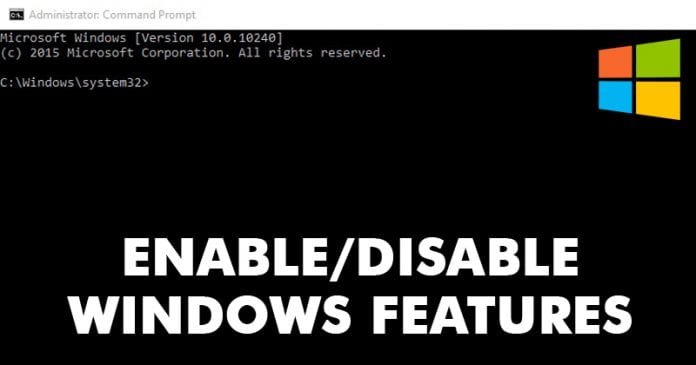Ha naponta használja a Google Chrome-ot, lehet, hogy tudatában van a tárhelynek, amely folyamatosan felhalmozódik, és exponenciálisan sok helyet foglal el Mac számítógépén. A fájlok rendszeres törlése elengedhetetlen a böngésző optimális teljesítményének fenntartásához és a magánélet védelméhez. Ez az útmutató végigvezeti a Chrome-gyorsítótár, az előzmények és a cookie-k törlésének folyamatán a Mac számítógépen. Kezdjük el.
Javasoljuk, hogy rendszeresen törölje böngészője gyorsítótárát, előzményeit és a cookie-kat. Ha inkább a Chrome-ot használja alapértelmezett böngészőként, ez a gyakorlat csökkenti a böngésző által elfoglalt tárhely mennyiségét.
Mielőtt azonban belevágna a folyamatba, létfontosságú, hogy tisztában legyen a feltételekkel.
-
Gyorsítótár: Minden korábban elért tartalom, például weboldalak, képek és online streaming szolgáltatások, gyorsítótárként működik. Ezeket az adatokat helyileg a böngésző memóriájában tárolják, ami lassabb teljesítményt eredményez.
-
Előzmények: Hivatkozhatunk rá, mint egy naplóra, amely nyomon követi tevékenységeit. Az internetes jelenlét nyilvántartása hasznos lehet a jövőbeni preferenciák szempontjából, de rendkívül ingadozó is. Böngészési előzményei rengeteg érzékeny információt fedhetnek fel, és veszélyeztethetik a magánéletet.
-
Cookie-k: A nevétől eltérően a cookie-k a felhasználói viselkedés nyomon követésére szolgálnak több webhelyen. Olyan fontos információkat tartalmaz, mint a bejelentkezési adatok, beállítások és még sok más. Bár a cookie-k személyre szabott élményt nyújtanak, nyomkövetési információkkal vannak ellátva.
Tudnia kell, hogy ezek a fájlok ideiglenesek, és nem befolyásolják a böngészési élményt. Éppen ellenkezőleg, ezen ideiglenes adatok törlése csökkenti az azonosítólopások kockázatát, és távol tartja a kibertámadásokat.
A gyorsítótár, az előzmények és a cookie-k törlése a Chrome-ban Mac rendszeren
- Indítsa el a Google Chrome-ot Mac számítógépén → Kattintson a három függőleges pontra a böngésző menü eléréséhez.
- A folytatáshoz lépjen az Előzmények → Előzmények menüpontra.
Alternatív megoldásként használhatja a CMD + Y billentyűkombinációt a böngészési előzmények eléréséhez.
- Ezután kattintson a Böngészési adatok törlése lehetőségre, és hagyja betölteni a rendszert.

- Egy kis menü jelenik meg a képernyőn, amely lehetővé teszi a gyorsítótár, az előzmények és a cookie-k teljes eltávolítását a böngészőből.
- Kiválaszthatja azokat az entitásokat, amelyeket törölni szeretne a Google Chrome-ból.

- Ezenkívül beállíthat egy kívánt időtartományt az eljárás leegyszerűsítésére, és megnyomhatja az Adatok törlése gombot, ha készen áll.

Néhány másodpercen belül a webböngészőből törlődik az eszközén valaha tárolt összes információ.
Speciális beállítások a Chrome-adatok törléséhez Mac rendszeren
A Böngészési adatok törlése felület elérésekor átválthat a Speciális opció funkcióra.
Ez lehetővé teszi a funkciók sokkal nagyobb léptékű trükközését. Nézzük ennek részletes lebontását:

-
Időtartomány: Nyissa meg a legördülő menüt az adatok törlésének időtartamának kiválasztásához.
-
Böngészési előzmények: Ez a funkció a keresési előzményeket a napi tevékenységei szerint kategorizálva jeleníti meg.
-
Letöltési előzmények: Nyilvántartja a korábban letöltött fájlokat vagy dokumentumokat.
-
Cookie-k és egyéb webhelyadatok: Felelős a webhely beállításainak tárolásáért és az internetes jelenlétének nyomon követéséért.
-
Gyorsítótárazott képek és fájlok: zökkenőmentes és gyors szörfözést tesznek lehetővé. A Chrome eltárolja az internetes böngészési kereséseket a Mac számítógépén.
-
Jelszavak és egyéb bejelentkezési adatok: Ha engedélyezve van, a Chrome tárolhatja jelszavait és egyéb bejelentkezési hitelesítő adatait, hogy a jövőben gyorsan elérhesse ugyanazokat a webhelyeket.
-
Űrlapadatok automatikus kitöltése: Ha valaha is megadta az adatokat, például a nevét és címét a webböngészőben, a Chrome tárolhatja ezeket az információkat későbbi használatra. Ezen túlmenően ezeket a részleteket a beállításokban módosíthatja, ha kívánja.
-
Webhelybeállítások: Az engedélyeket (például helyadatokat és névjegyeket) igénylő webhelyek elérése ugyanazon webhely személyes preferenciáiként kerül mentésre. Ezért nem kap ilyen figyelmeztetéseket, amikor a jövőben felkeresi a webhelyet.
-
Hostolt alkalmazás adatai: Ez tárolja a Chrome internetes áruházon keresztül hozzáadott harmadik féltől származó bővítményekre vonatkozó információkat.
A Chrome-adatok törlésének speciális funkciói lehetővé teszik, hogy a fent leírt tényezők figyelembevételével válasszon. Kiválaszthatja azokat, amelyeket el szeretne felejteni, és a folyamat befejezéséhez nyomja meg az Adatok törlése gombot.
GYIK
Igen, a gyorsítótár, az előzmények és a cookie-k törlésével törli a mentett jelszavakat.
Nem, a gyorsítótár, az előzmények és a cookie-k törlése a Mac gépen csak az adott eszköz böngészési előzményeit érinti. Ez nem érinti a többi eszközön található böngészési előzményeket.
Nem, a gyorsítótár, az előzmények és a cookie-k törlése nem törli a könyvjelzőit. Könyvjelzőit a böngészési adatoktól elkülönítve tároljuk, és azok érintetlenek maradnak.
Kellemes böngészést
A gyorsítótár, az előzmények és a cookie-k törlése a Chrome böngészőből nem olyan nehéz, mint amilyennek látszik. A fent említett lépések biztosítják, hogy bizalmas információi mindenkor védve legyenek. Ne felejtse el rendszeresen elvégezni ezt a feladatot, hogy böngészője zökkenőmentesen működjön, és megelőzze az esetleges adatvédelmi problémákat.
Remélem, hasznosnak találja ezt az oktatóanyagot. Ha igen, ne habozzon elmondani gondolatait az alábbi megjegyzésekben.
Olvass tovább:
- A Chromebook használata Mac-monitorként
- A legjobb hirdetésblokkoló bővítmények Chrome, Safari és más böngészőkhöz
- A legjobb képletöltő Chrome-bővítmények